Som vi alla vet, i outlook, när vi använder ett e -post -id i Till För andra gången ser vi adressförslagen när vi skriver in några tecken i deras e -postadress. Detta händer på grund av funktionen Autoslutför i Outlook. Men när vi migrerar från en dator till en annan fungerar inte funktionen för automatisk komplettering som standard även om vi konfigurerar Outlook med PST-filen som användes i den tidigare datorn.
I den här artikeln, låt oss diskutera några sätt som kan användas för att få tillbaka den automatiskt kompletta funktionen för den redan befintliga kontaktlistan.
Innan du fortsätter, se till att Autofullständig eller Autofyll -funktion är aktiverad i Outlook. Att göra så,
Steg 1: Öppna MS Outlook
Steg 2: Klicka på Fil Menyalternativ

Steg 3: Från det nedre vänstra hörnet av fönstret, välj alternativ

Steg 4: Från Outlook -alternativ fönster, välj Post från vänster sida.
Steg 5: Från höger sida, rulla ner tills du når Skicka meddelanden sektion
Steg 6: Se till att alternativet, Använd listan Auto-Complete för att föreslå namn när du skriver i raderna Till, Cc och Bcc är kontrollerad
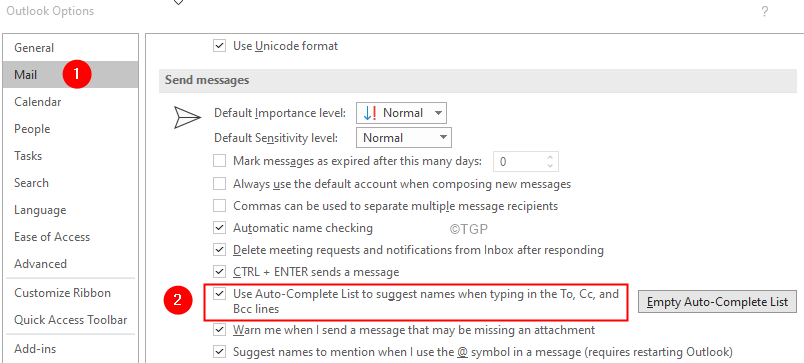
Metod 1: De traditionella sätten att ange adresser manuellt
Steg 1: Klicka på Ny E-post
Steg 2: I Till fält, ange alla adresser manuellt från din adressbok.
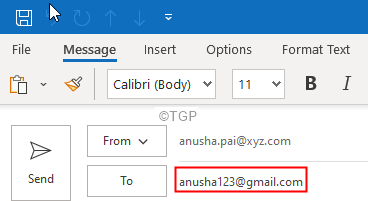
Metod 2: Snabbhack med “Till” -knappen
Steg 1: Klicka på Ny E-post
Steg 2: Klicka på Till fält
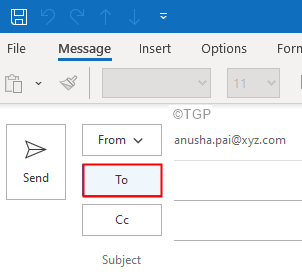
Steg 3: Du kommer att se Välj Namn: Kontakter fönster. Från Adressbok Välj önskad adress
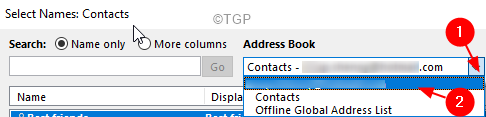
Steg 4: Dra och välj alla adresser enligt nedanstående
Steg 5: Klicka på Till knapp
Steg 6: Nu kan du se att alla adresser laddas till fältet Till
Steg 7: Klicka slutligen på OK
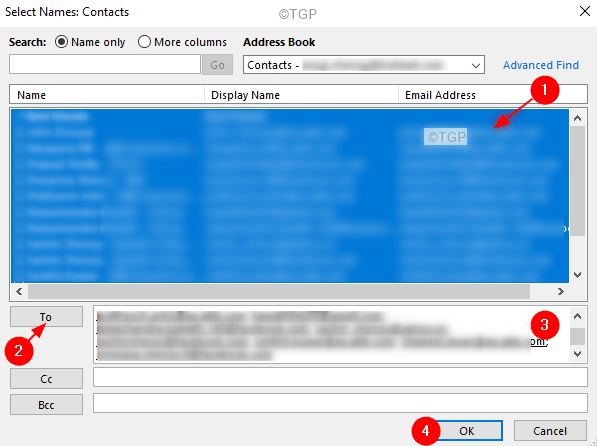
Steg 8: Kasta e -postmeddelandet.
Det är allt
Vi hoppas att den här artikeln var till hjälp. Tack för att du läste.
Kommentera gärna och meddela oss om detta fungerade för dig.


